Os usuários do Android TV podem baixar apk e instalar em uma android tv. O processo é relativamente simples, embora inclua algumas etapas.
Você pode instalar arquivos APK carregando-os de seu smartphone para sua Android TV. Você também pode usar um dongle USB, um cartão microSD ou ainda mais simples:
Envie arquivos do seu telefone diretamente para a TV.
Mas há algo que você precisa fazer primeiro.
Permitindo aplicativos de uma fonte desconhecida
Antes de mais nada, como os arquivos APK geralmente são instalados fora da Play Store, sua Android TV os reconhecerá como provenientes de “Fontes desconhecidas”. Logo após você deve permitir que o sistema os aceite como tal. Aqui está como fazê-lo:
- Navegue até o menu “Configurações” na página inicial da sua Android TV.

- Role até a seção “Segurança e restrições“.

- Procure a alternância “Fontes desconhecidas” no menu “Segurança”. Aperte o botão para ligá-lo.

- Aceite o aviso para concluir a configuração.
Agora que resolvemos isso, vamos prosseguir com as instruções principais.
Transfira arquivos APK para sua Android TV usando Send files to TV
Primeiramente, você pode usar um aplicativo chamado “Send files to TV” para transferir qualquer tipo de arquivo para sua TV, incluindo arquivos APK. Apenas siga os passos abaixo:
- Instale o aplicativo “Send files to TV” do link acima na sua Android TV e no seu smartphone.

- Obtenha um aplicativo gerenciador de arquivos para sua Android TV, como o File Commander.

- Inicie o aplicativo “Send files TV” em ambos os dispositivos. Assim também, Siga as instruções na tela para acessar a tela principal com os botões “Send” e “Receiver”.

- Clique em “Send” no seu smartphone e encontre o arquivo APK.

- Selecione sua Android TV na lista de dispositivos.

- O arquivo estará disponível na pasta “Downloads” da sua TV.
O aplicativo Send Files to TV só pode transferir arquivos para sua TV, mas não os instala.
Instalar arquivos APK na Android TV
Para prosseguir com a instalação, logo após siga os passos abaixo:
- Abra o aplicativo File Commander que você baixou anteriormente na sua TV.

- Clique na opção “Armazenamento interno”.

- Logo após, procure o arquivo APK que você enviou do seu dispositivo móvel. Está na pasta “Downloads” por padrão.

- Pressione o nome do arquivo ou ícone e selecione “Instalar”. Se você receber um aviso dizendo que o aplicativo vem de uma fonte desconhecida, habilite essa opção seguindo as instruções mencionadas na seção “Permitir aplicativos vindos de uma fonte desconhecida”.

- Aguarde a conclusão da instalação para começar a usar o aplicativo na sua TV.
Transfira e instale arquivos APK para sua Android TV usando uma nuvem
A princípio outra maneira fácil de baixar aplicativos é usar software de armazenamento em nuvem como OneDrive, Google Drive ou Dropbox. Bem como, você precisará instalar o File Commander ou outro aplicativo gerenciador de arquivos na sua TV para usar esse método.
Graças à integração do File Commander com serviços de nuvem populares, você pode transferir e instalar instantaneamente os arquivos APK na sua TV. Bem como apenas siga os passos abaixo:
- Depois de baixar o arquivo APK em seu smartphone, faça o upload para seu aplicativo de armazenamento em nuvem preferido.
- Abra o aplicativo File Commander na sua TV.

- Navegue até o menu e encontre a opção “Adicionar nuvem”.

- Selecione sua plataforma de armazenamento em nuvem e faça login em sua conta. A TV pode pedir permissão, o que você deve fazer.

- Localize o arquivo APK em sua conta na nuvem.

- Selecione o arquivo. Haverá uma mensagem que diz “Aplicativo de teste“.

- Aguarde a conclusão do processo de instalação para começar a usar o aplicativo na sua Android TV.
As TVs Android são perfeitas para instalar aplicativos de terceiros. Ao mesmo tempo, você pode escolher entre milhares de opções da Play Store ou através de arquivos APK que você baixou em outro lugar.
Enfim, Qual foi o primeiro aplicativo que você baixou na sua Android TV? Você usou o File Commander ou outro aplicativo gerenciador de arquivos? Compartilhe sua experiência nos comentários abaixo.
Veja também: Como baixar aplicativos na smart TV




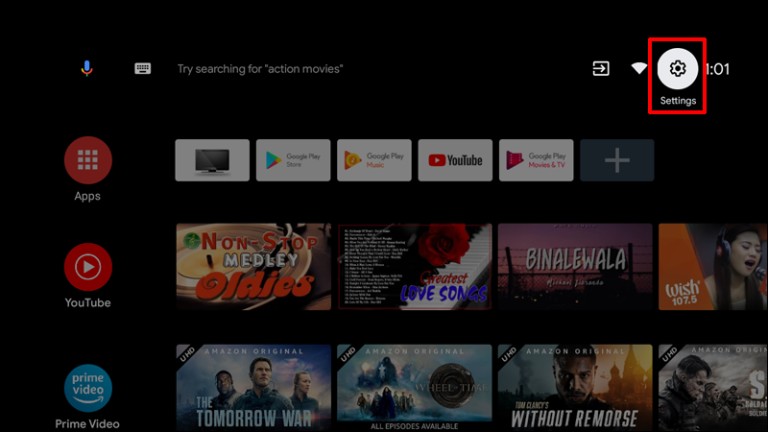
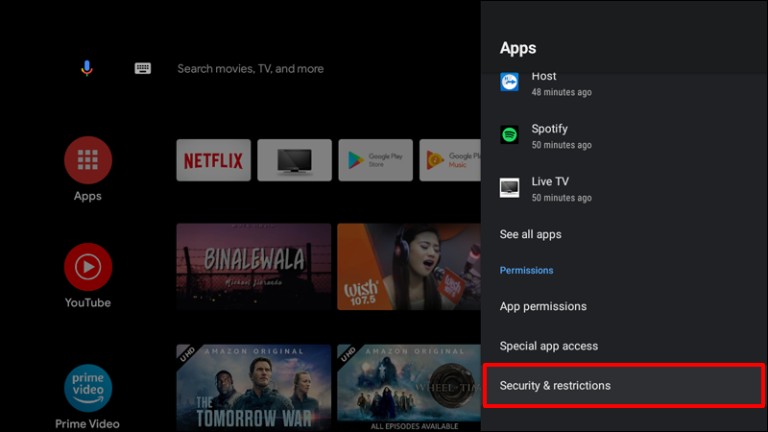
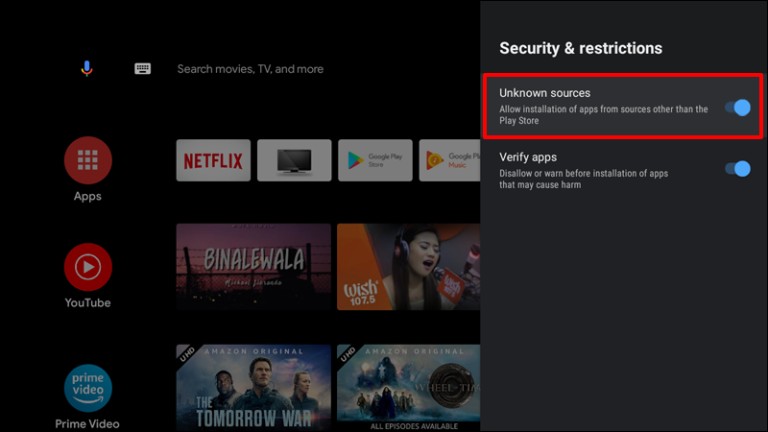
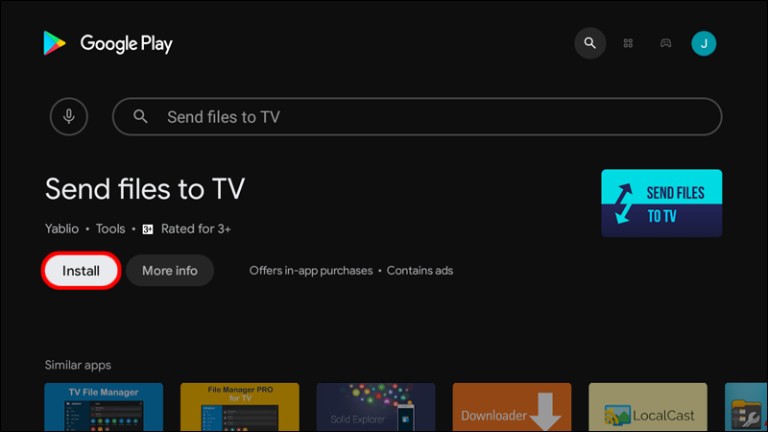
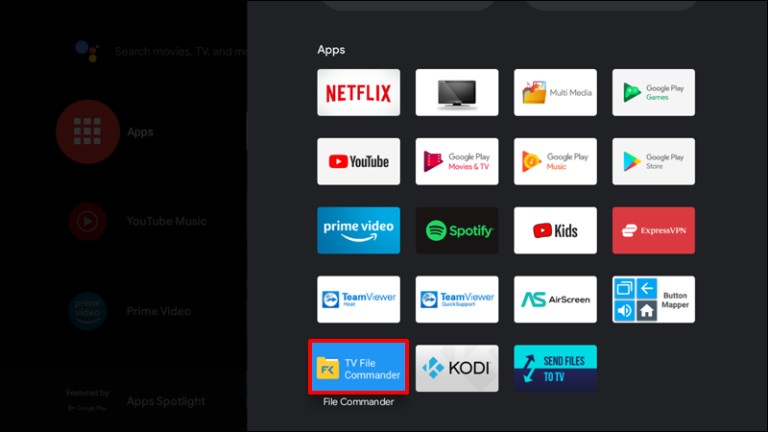
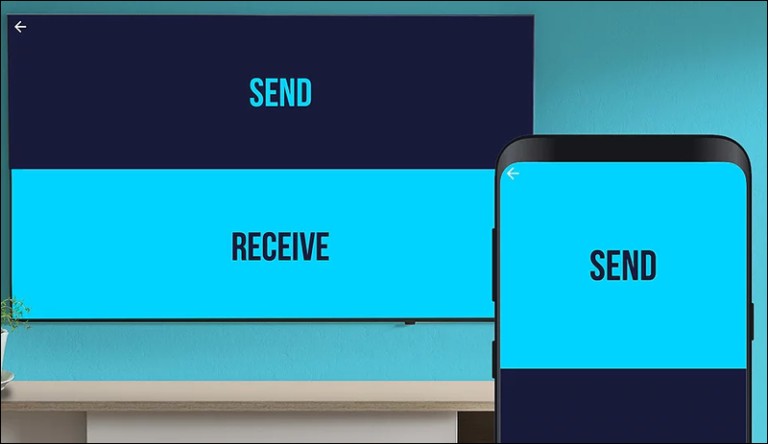
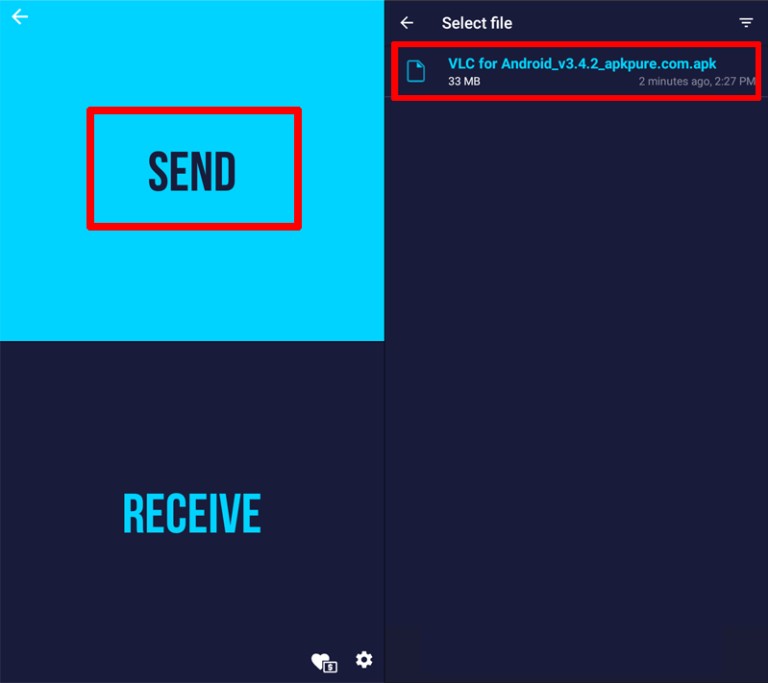
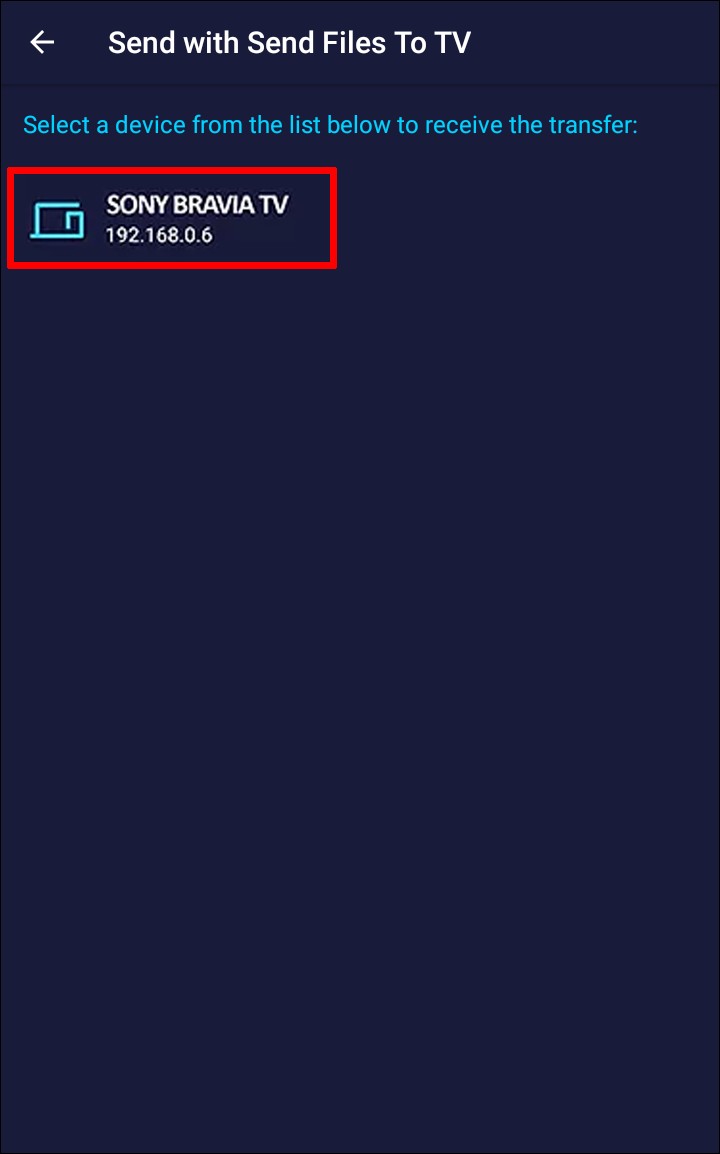
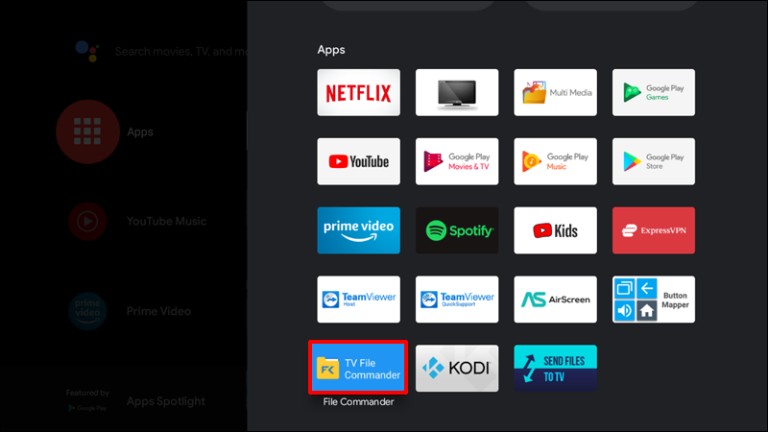
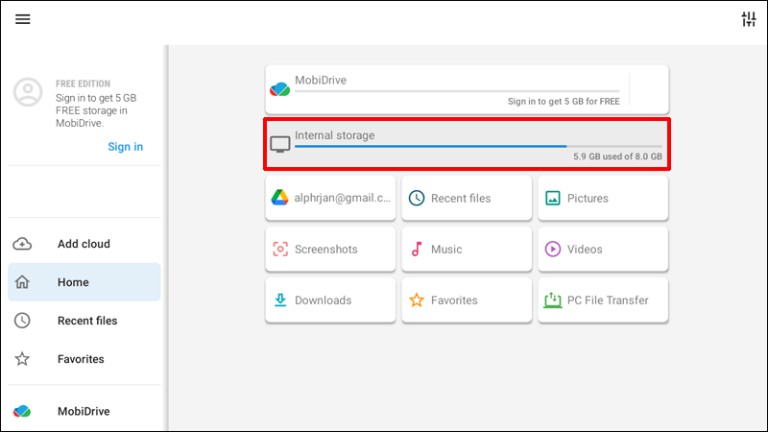
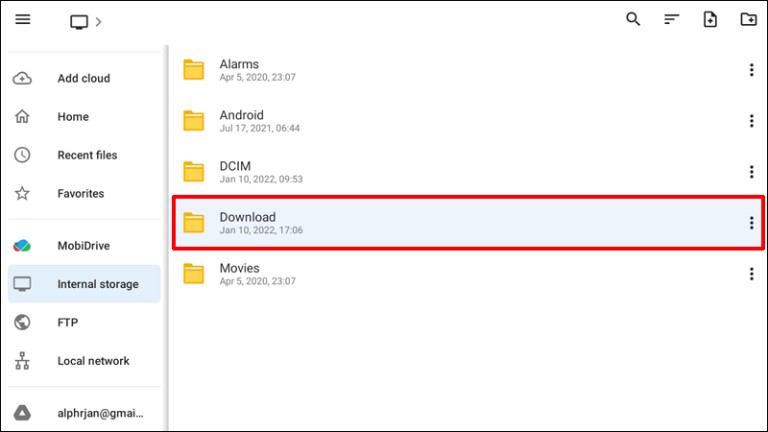
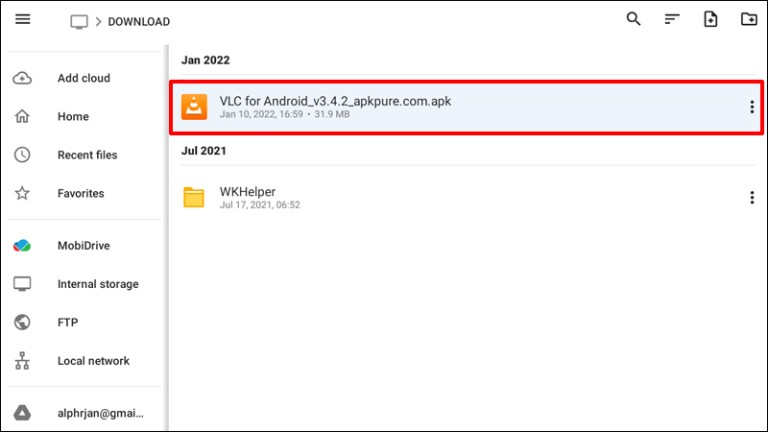
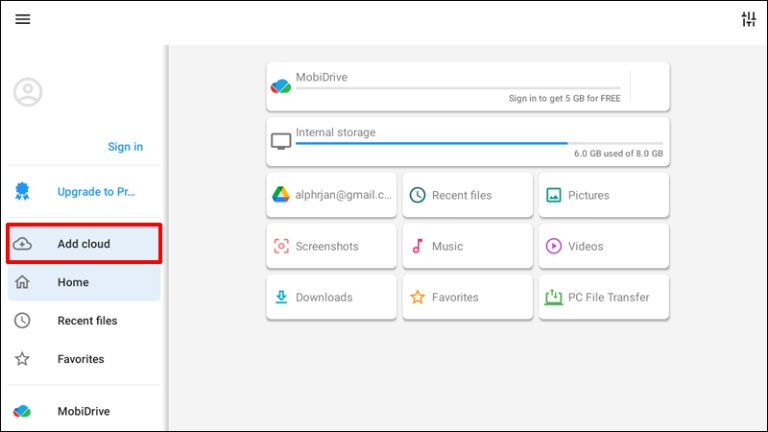
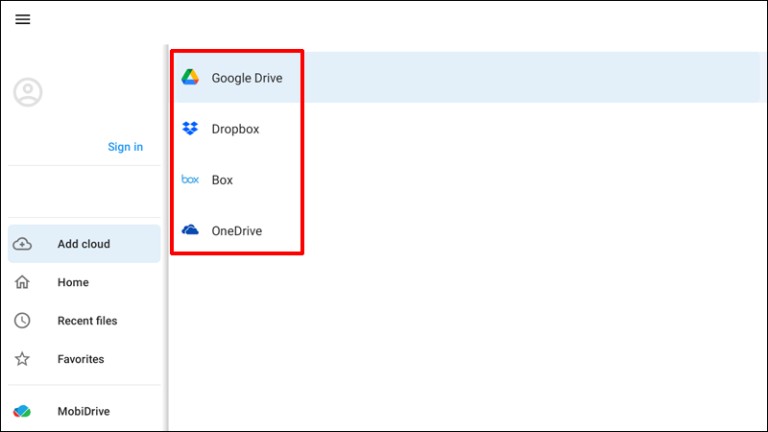
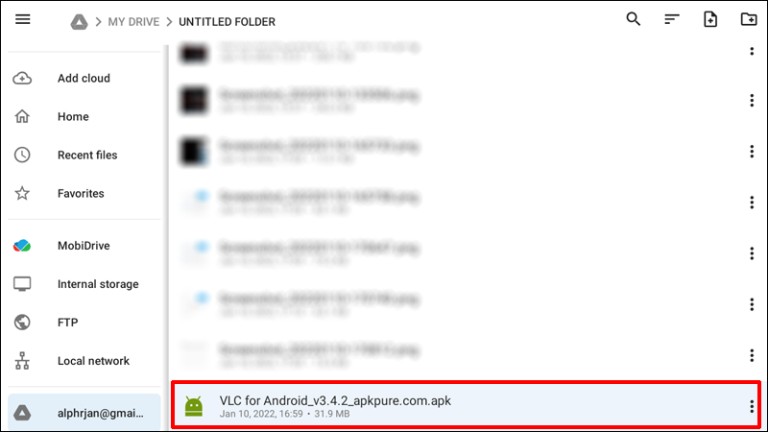
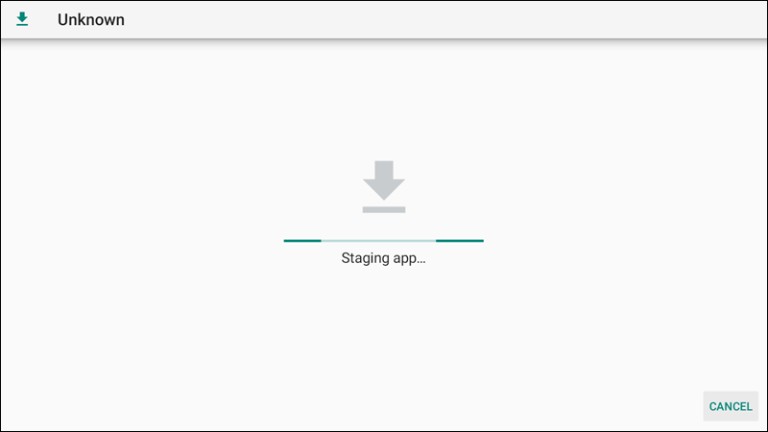





Muito bom